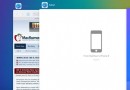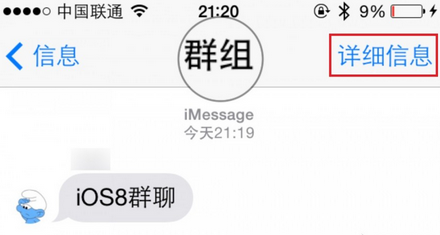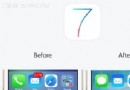無需越獄就能在iPhone屏幕上創建“空白”圖標
編輯:蘋果手機教程
1.從 App Store 下載一個叫Picup的應用。這是一款免費應用。
2.先長按任意一個應用,使圖標都進入晃動模式。3.滑到主屏幕最後一頁,截個圖。4.按下 Home 鍵,關閉圖標晃動模式。5.打開 iPhone 5 的 Safari,並進入這個頁面(鏈接),這個鏈接必須要用 iOS 設備的 Safari 打開。
6.這是一個上傳圖片的頁面。點擊上傳圖片(Upload Photo),然後會彈出一個“是否在 Picup 打開此頁面”的對話框,點擊 Open 打開。
7.此時已打開 Picup。向下滾動,點擊 Photo Library,從相冊中選擇你剛剛的截圖。
8.點擊上傳文件,把截圖上傳到 Picup。然後回到 Safari。
9.在 Safari 頁面的下方點擊 “ Let's GO! ”。
10.這時你會看到一個四列五行的白色圖標排列,這是指你要創建主屏幕哪個位置的空白圖標。比如 1x1 就是指左上角第一個了。
11.點擊第一個試試看,自動跳轉到一個新的頁面。第一個位置的空白圖標就創建好了。拉到頁面最下方,點擊“分享”按鍵,會有一個“添加到主屏幕”的按鍵。
12.點擊“添加到主屏幕”後,可以不用輸入文字,直接添加。
13.回到主屏幕,你會發現剛剛創建的這個圖標,把它移到屬於它的位置就可以了。剛才我們創建的是左上角第一個位置的圖標,那我們就需要把它移到左上角第一個位置。
14.重復第九個步驟就可以創建多個空白的圖標。
不同的壁紙會有不同的效果,黑色壁紙甚至會出現圖標隱形的現象。
相關文章
+- IOS 完成微信自動搶紅包(非越獄IPhone)
- iOS 越獄開發那些事兒之三
- iOS 越獄開發那些事兒之五
- 太極iOS8.1.3-iOS8.4完美越獄圖文教程
- iOS9未越獄關閉動畫教程
- iOS 8越獄後調出聯通234G開關圖文教程
- iOS 8.4越獄插件AppSync安裝教程
- 方便簡單 不越獄查看iPhone電池實際容量
- 手機上如何注冊Apple ID(無需綁定信用卡和銀行卡)
- 蘋果iphone6越獄後怎麼美化?iphone6美化圖文教程詳解[多圖]
- iOS8越獄必裝插件推薦及兼容分析[多圖]
- 蘋果iphone4s IOS越獄插件background manager 設置圖文教程[多圖]
- 蘋果iphone IOS6.13到IOS7.1.2越獄後更換字體詳細教程[圖]
- iphone6 plus不越獄設置來電歸屬地教程[圖]
- 蘋果iOS8和IOS7越獄狀態到底有什麼區別?[圖]